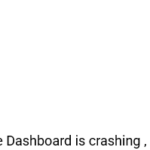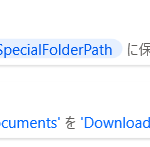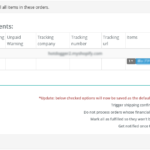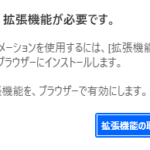まずはPower Automate 側を作る。
トリガーはmanual。
HTTP URI は、自動で作られる。後でArigato Automationで使う。
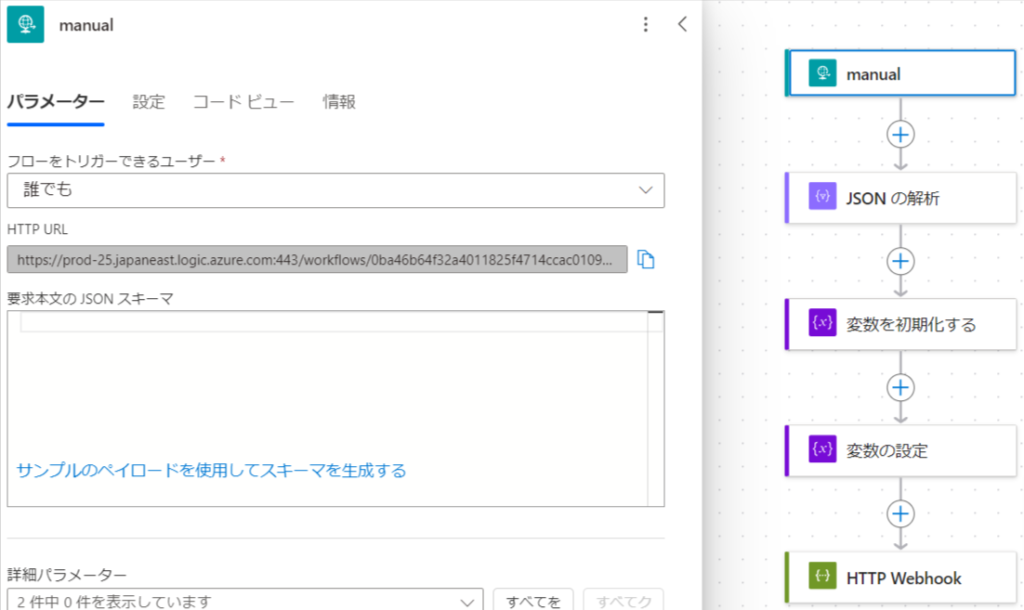
JSONの解析をする。サンプルのペイロード~を使って作ったような気がするけど、もう忘れた(笑)。
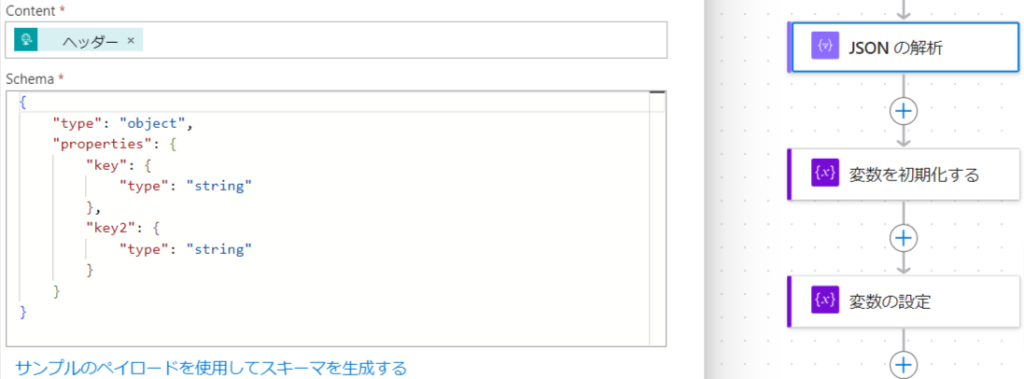
変数の設定。
replace関数を使っている理由は、注文番号に#があるとエラーになったので、それを空白に置き換えるため。
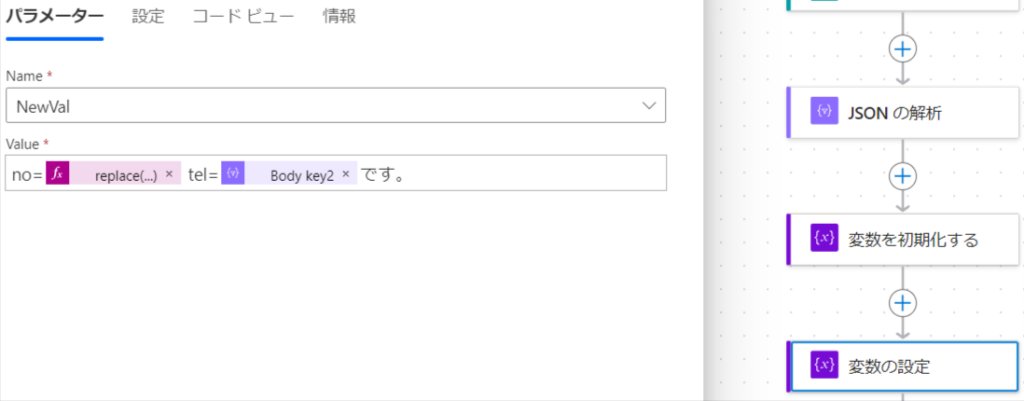
HTTP Webhook。
Subscribe URIのポイントは、チャットルームのID(ここでは37667889)を記述することと、bodyに変数をセットすること。
またSubscribe HeadersにChatworkTokenをセットする。
Unsubscribe URIには「コールバックURI」をセットする。サブメニューからマウスで簡単にセットできる。

次に、Arigato Automation側。
注文作成時(order is created)のトリガー。
Power AutomateのHTTP URIをコピペする。
Headersに、必要なコードをセットする。
ここまで作ったら、Shopifyに新規注文を作ってテスト。
自分の場合はArigato Automationのトリガーを下書き注文の作成と更新にして、何度かテストしたけども。
以上!